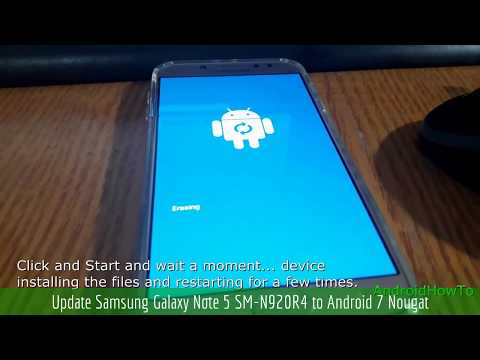
Ekrano mirgėjimas gali atrodyti kaip su ekranu ar aparatūra susijusi problema, tačiau kai kurių „Samsung Galaxy Note 5“ savininkų atveju tai atrodo labiau programinės aparatinės įrangos problema nei bet kas kitas. Kai kurie mūsų skaitytojai, kuriems priklauso šis telefonas, teigė, kad problema kilo netrukus po to, kai jie atnaujino savo įrenginius į „Android 7 Nougat“.

Problema: Sveiki. Mano telefonas yra „Galaxy Note 5“ ir neseniai jis buvo atnaujintas į „Nuga“. Viskas veikė gerai, išskyrus vieną ekraną. Po atnaujinimo pastebėjau, kad yra atvejų, kai ekranas gali mirksėti kelias sekundes. Jo ryškumas taip pat gali sumažėti, o tada vėl kurti atsargines kopijas. Esu įsitikinęs, kad šios problemos prasidėjo po atnaujinimo, ir nors manau, kad tai susiję su programine aparatine įranga, aš tikrai nežinau, ką turėčiau dėl to daryti. Ar gali padėti?
Problemų sprendimas: Mūsų trikčių šalinimo eiga bus atmesti vieną galimybę po kitos, kol galėsime sužinoti, kas yra kaltininkas. Nors negalime iš karto padaryti išvados, turime įsitikinti, kad visi jūsų failai ir duomenys yra saugūs. Tai sakant, aš siūlau jums tai padaryti:
1 žingsnis: Perkraukite 5 pastabą saugiuoju režimu ir patikrinkite, ar ekranas vis dar nemirga
Perkraukimas saugiuoju režimu turi būti pirmoji procedūra, kurią turėtumėte atlikti, nes ji iškart padalija problemą į dvi dalis. Galite iš karto pasakyti, ar ekrano mirgėjimą sukelia viena ar kelios programos, kurias įkėlėte iš šono arba atsisiųsite iš „Play“ parduotuvės.
Paleidimas saugiuoju režimu reiškia, kad laikinai išjungiate visas trečiųjų šalių programas ir elementus, veikiančius įrenginyje diagnostikos būsenoje, kurioje veikia tik įmontuotos programos ir pagrindinės paslaugos. Jei ekranas sustoja mirgėti, kai telefonas veikia šiuo režimu, akivaizdu, kad problemą sukelia viena ar kelios atsisiųstos programos. Turite rasti tą programą ir ją pašalinti.
Štai kaip perkraunate „Samsung Galaxy Note 5“ saugiuoju režimu:
- Visiškai išjunkite telefoną.
- Paspauskite ir palaikykite maitinimo mygtuką.
- Kai pasirodys „Samsung Galaxy Note5“, atleiskite maitinimo mygtuką ir nedelsdami paspauskite ir palaikykite garsumo mažinimo mygtuką.
- Telefonas bus paleistas iš naujo, bet laikomas nuspaustas „Vol Down“ mygtukas.
- Kai telefonas bus paleistas iš naujo, apatiniame kairiajame ekrano kampe bus rodomas „Saugus režimas“.
- Dabar galite atleisti garsumo mažinimo mygtuką.
Norėdami pašalinti programas iš savo telefono, atlikite šiuos veiksmus:
- Pagrindiniame ekrane palieskite programų piktogramą.
- Raskite ir bakstelėkite Nustatymai.
- Skiltyje „PARAIŠKOS“ raskite ir palieskite Programų tvarkyklė.
- Perbraukite kairėn arba dešinėn, kad būtų rodomas tinkamas ekranas, tačiau norėdami rodyti visas programas, pasirinkite ekraną „VISOS“.
- Raskite ir palieskite programą, kurioje yra problemų.
- Palieskite Pašalinti, tada Gerai.
Tačiau jei ekranas vis dar mirksi saugiuoju režimu, programinė aparatinė įranga gali turėti tam tikrų problemų.
2 žingsnis: Ištrinkite sistemos talpyklas, paleisdami telefoną atkūrimo režimu
Atsižvelgiant į tai, kad ekrano mirgėjimo problema jūsų 5 pastaboje prasidėjo po „Nougat“ atnaujinimo, gali būti, kad kai kurios sistemos talpyklos jau yra pasenusios arba sugadintos, o sistema vis tiek gali naudoti tuos failus, kurie, matyt, sukelia tam tikrų problemų . Todėl teisinga juos ištrinti, kad jie būtų pakeisti naujais, ir tai darote taip:
- Visiškai išjunkite „Samsung Galaxy Note 5“.
- Pirmiausia palaikykite nuspaudę garsumo didinimo ir namų mygtukus, tada palaikykite paspaudę maitinimo mygtuką.
- Laikykite nuspaustus tris mygtukus ir, kai pasirodys „Samsung Galaxy Note5“, atleiskite maitinimo klavišą, bet toliau laikykite kitus du.
- Kai pasirodys „Android“ logotipas, atleiskite „Volume Up“ ir „Home“ mygtukus.
- Pranešimas „Sistemos naujinimo diegimas“ bus rodomas ekrane 30–60 sekundžių, kol bus parodytas „Android“ sistemos atkūrimo ekranas su jo parinktimis.
- Naudodami garsumo mažinimo klavišą pažymėkite parinktį „wipe cache partition“ ir paspauskite maitinimo mygtuką, kad ją pasirinktumėte.
- Kai procesas bus baigtas, naudokite garsumo mažinimo mygtuką, norėdami pažymėti parinktį „Perkraukite sistemą dabar“ ir paspauskite maitinimo mygtuką, kad iš naujo paleistumėte telefoną.
- Perkraukimas gali užtrukti šiek tiek ilgiau, bet nesijaudinkite ir palaukite, kol įrenginys suaktyvės.
Atlikę šią procedūrą, toliau naudokite telefoną taip, kaip paprastai darote, tačiau būkite pakankamai atidūs, kad žinotumėte, ar ekranas vis tiek kartais mirga, nes jei taip, tada jums nelieka nieko kito, kaip atlikti atstatymą.
3 žingsnis: Atlikite „Galaxy Note 5“ pagrindinį atstatymą
Tai yra kitas dalykas, kurį turėtumėte padaryti, nes visais kitais veiksmais nepavyko išspręsti problemos. Tai taip pat yra jūsų paskutinė išeitis, taigi, jei problema vis tiek išlieka po to, turėtumėte paprašyti techniko pažvelgti į jūsų telefoną, nes galų gale tai gali būti techninės įrangos problema.
Prieš nustatydami iš naujo, įsitikinkite, kad padarėte atsarginę failų, paveikslėlių, muzikos, kontaktų ir kt. Kopiją, nes jie bus ištrinti ir jų nebegalės atkurti. Po to išjunkite apsaugos nuo vagystės funkciją („Factory Reset Protection“), kad po atstatymo jūsų įrenginys nebūtų užrakintas. Taip jūs darote:
- Pagrindiniame ekrane palieskite programų piktogramą.
- Palieskite „Settings“.
- Palieskite Paskyros.
- Palieskite „Google“.
- Palieskite „Google ID“ el. Pašto adresą. Jei nustatėte kelias paskyras, turėsite pakartoti šiuos veiksmus kiekvienai paskyrai.
- Palieskite „Daugiau“.
- Palieskite Pašalinti paskyrą.
- Palieskite Pašalinti sąskaitą.
Štai kaip iš naujo nustatėte savo 5 pastabą:
- Visiškai išjunkite „Samsung Galaxy Note 5“.
- Pirmiausia palaikykite nuspaudę garsumo didinimo ir namų mygtukus, tada palaikykite paspaudę maitinimo mygtuką.
- Laikykite nuspaustus tris mygtukus ir, kai pasirodys „Samsung Galaxy Note5“, atleiskite maitinimo klavišą, bet toliau laikykite kitus du.
- Kai pasirodys „Android“ logotipas, atleiskite „Volume Up“ ir „Home“ mygtukus.
- Pranešimas „Sistemos naujinimo diegimas“ bus rodomas ekrane 30–60 sekundžių, kol bus parodytas „Android“ sistemos atkūrimo ekranas su jo parinktimis.
- Naudodami garsumo mažinimo klavišą pažymėkite parinktį „Taip - ištrinti visus vartotojo duomenis“ ir paspauskite maitinimo mygtuką, kad ją pasirinktumėte.
- Kai procesas bus baigtas, naudokite garsumo mažinimo mygtuką, norėdami pažymėti parinktį „Perkraukite sistemą dabar“ ir paspauskite maitinimo mygtuką, kad iš naujo paleistumėte telefoną.
- Perkraukimas gali užtrukti šiek tiek ilgiau, bet nesijaudinkite ir palaukite, kol įrenginys suaktyvės.
Jei sunku išjungti apsaugos nuo vagystės funkciją, taip pat galite iš naujo nustatyti telefoną atlikdami šiuos veiksmus:
- Pagrindiniame ekrane palieskite programų piktogramą.
- Raskite ir bakstelėkite piktogramą Nustatymai.
- Skiltyje „Asmeniniai“ raskite atsarginę kopiją ir nustatykite iš naujo.
- Palieskite „Factory data reset“.
- Palieskite Reset device, kad tęstumėte atstatymą.
- Priklausomai nuo naudojamo saugos užrakto, įveskite PIN kodą arba slaptažodį.
- Palieskite „Tęsti“.
- Palieskite „Ištrinti viską“, kad patvirtintumėte savo veiksmą.
Tikiuosi, kad šis trikčių šalinimo vadovas padės.
Susisiekite su mumis
Mes visada esame atviri jūsų problemoms, klausimams ir pasiūlymams, todėl susisiekite su mumis užpildydami šią formą. Mes palaikome kiekvieną turimą „Android“ įrenginį ir rimtai vertiname tai, ką darome. Tai yra nemokama paslauga, kurią siūlome, ir mes už ją neapmokestinsime nė cento. Tačiau atkreipkite dėmesį, kad kiekvieną dieną gauname šimtus el. Laiškų ir neįmanoma atsakyti į kiekvieną jų. Tačiau būkite tikri, kad perskaitėme kiekvieną gautą pranešimą. Tiems, kuriems mes padėjome, skleiskite žinią dalindamiesi savo įrašais savo draugams arba tiesiog pamėgdami mūsų „Facebook“ ir „Google+“ puslapį arba sekite mus „Twitter“.


